Kali ini saya mau sedikit memperkenalkan aplikasi ProArt Creator Hub. Yah, siapa tahu ada yang belum paham apa fungsi aplikasi tersebut. Apalagi jika kamu membeli laptop Creator Series, tapi bukan termasuk seri ProArt Studiobook, seperti Vivobook Pro 14X/16X OLED.
Daftar Isi:
ToggleKebetulan laptop yang saya pakai ini adalah ASUS Vivobook Pro 16X OLED (M7600). Di dalam laptop ini terdapat 2 aplikasi dari ASUS yang mencolok. Yaitu MyASUS dan ProArt Creator Hub.
Sebelum ini saya sudah pernah membahas beberapa fungsi aplikasi MyASUS. Jadi, kini giliran aplikasi satunya.
Baca Artikel SelengkapnyaApa Itu ProArt Creator Hub?
ProArt Creator Hub merupakan aplikasi yang menjadi pusat kontrol pada berbagai laptop Creator Series ASUS. Aplikasi ini akan membantumu memantau kinerja komputer, melakukan kalibrasi layar, dan mengoptimalkan alur kerja.
Tentu, aplikasi ini juga akan membantumu mengatur dan menggunakan tombol kontrol khusus, seperti ASUS Dial dan DialPad.
Nah mari kita lihat apa saja fiturnya.
Fitur Aplikasi
Paling tidak, di aplikasi ini terdapat lima halaman yang berhubungan dengan fitur untuk mengelola laptop (mungkin tergantung juga pada laptop yang kamu punya). Ada Dashboard, Calibration, WorkSmart, Control Settings, dan Performance Optimization.
Dashboard
Dashboard merupakan tempat kamu melihat kondisi performa laptop. Kamu bisa melihat spesifikasi utama (CPU dan GPU), melihat penggunaan CPU, penggunaan RAM, dan kipas.
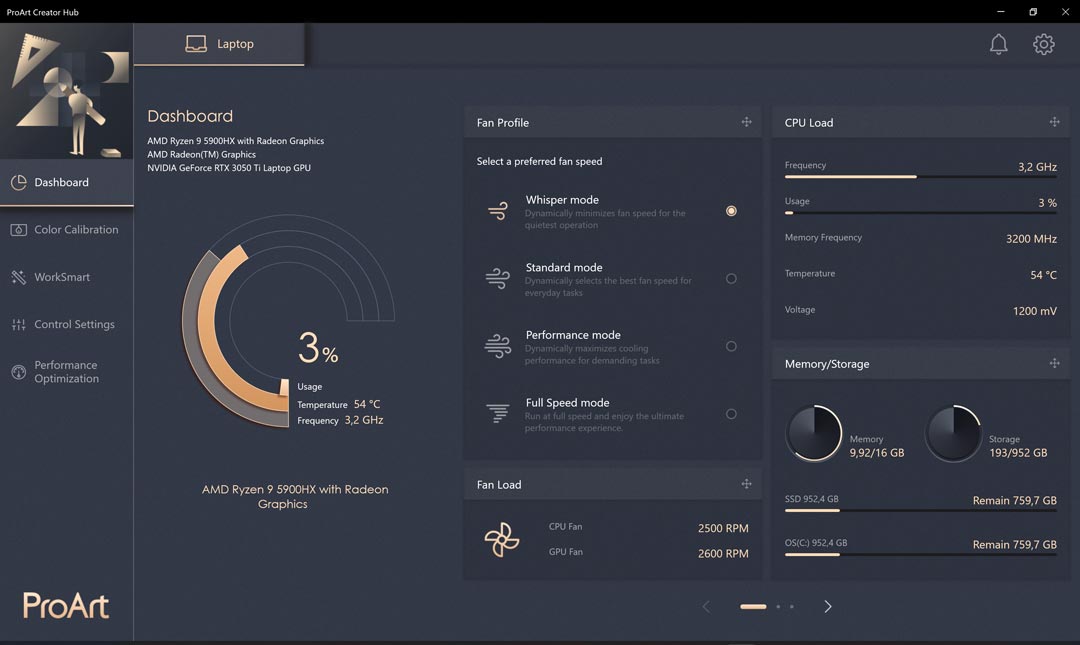
Di sini kamu juga bisa mengatur profil kipas, misalnya menentukan pemakaian Whisper Mode. Profil kipas ini memang agak overlapping dengan aplikasi My ASUS. Tapi untungnya mengubah profil di salah satu aplikasi juga mengubah di aplikasi lain (alias tidak tabrakan).
Oya, di sini kamu juga bisa melihat status kalibrasi layar, yang bisa kamu atur di halaman khusus.
Color Calibration
Halaman Color Calibration akan membantumu melakukan kalibrasi layar. Namun, kamu membutuhkan perangkat eksternal untuk melakukan hal ini. Perangkat yang didukung adalah dari i1Display.
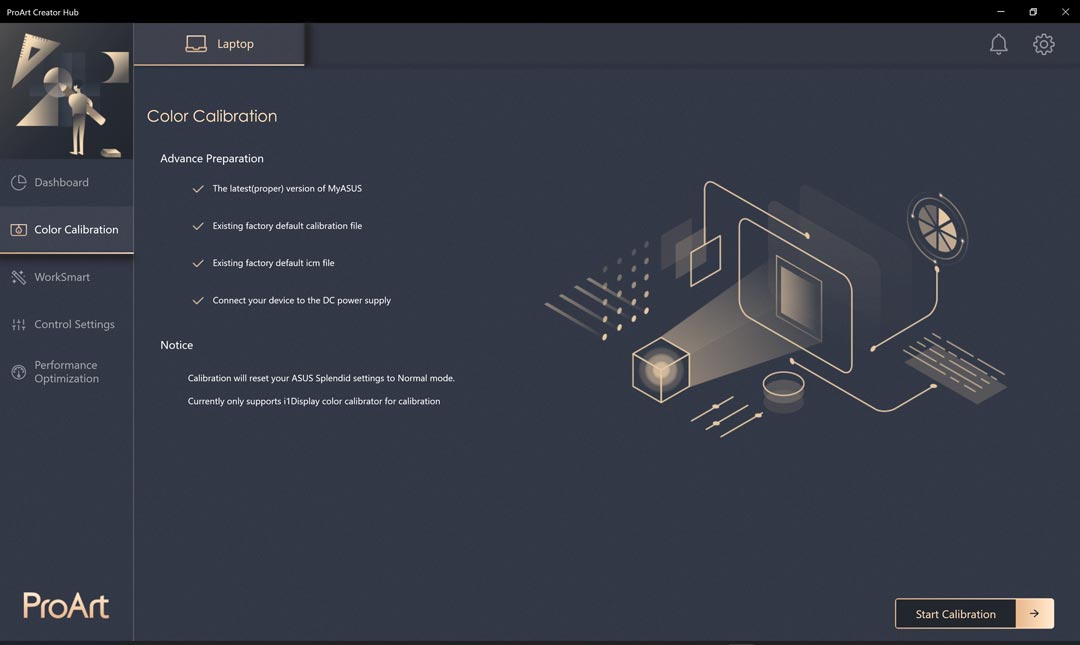
WorkSmart
WorkSmart akan membantumu membuat pintasan (shortcut) untuk meluncurkan beberapa aplikasi sekaligus. Kamu bisa menambahkan aplikasi dan mengaturnya dalam grup. Kemudian, kamu juga bisa meletakkan shortcut itu di desktop (sayangnya ketika di pin ke Taskbar, shortcut berubah membuka aplikasi ProArt Creator Hub).
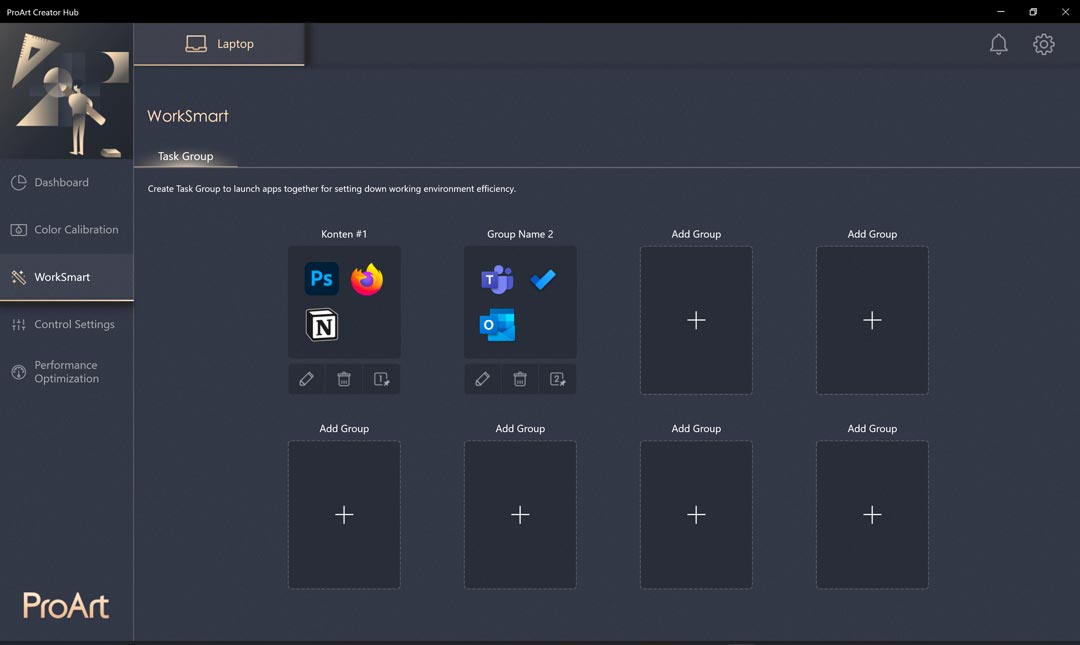
Jadi, jika kamu bekerja menggunakan beberapa aplikasi, kamu tidak perlu klik aplikasi tersebut satu persatu. Cukup klik pintasan yang kamu buat dan aplikasi-aplikasi tersebut akan terbuka bersamaan.
Control Settings
Control Settings merupakan tempat kamu mengatur fitur ASUS Dial atau DialPad. Di sini kamu bisa memilih aplikasi yang memakai DialPad, memilih kontrol untuk peralatan di aplikasi bersangkutan, dll.
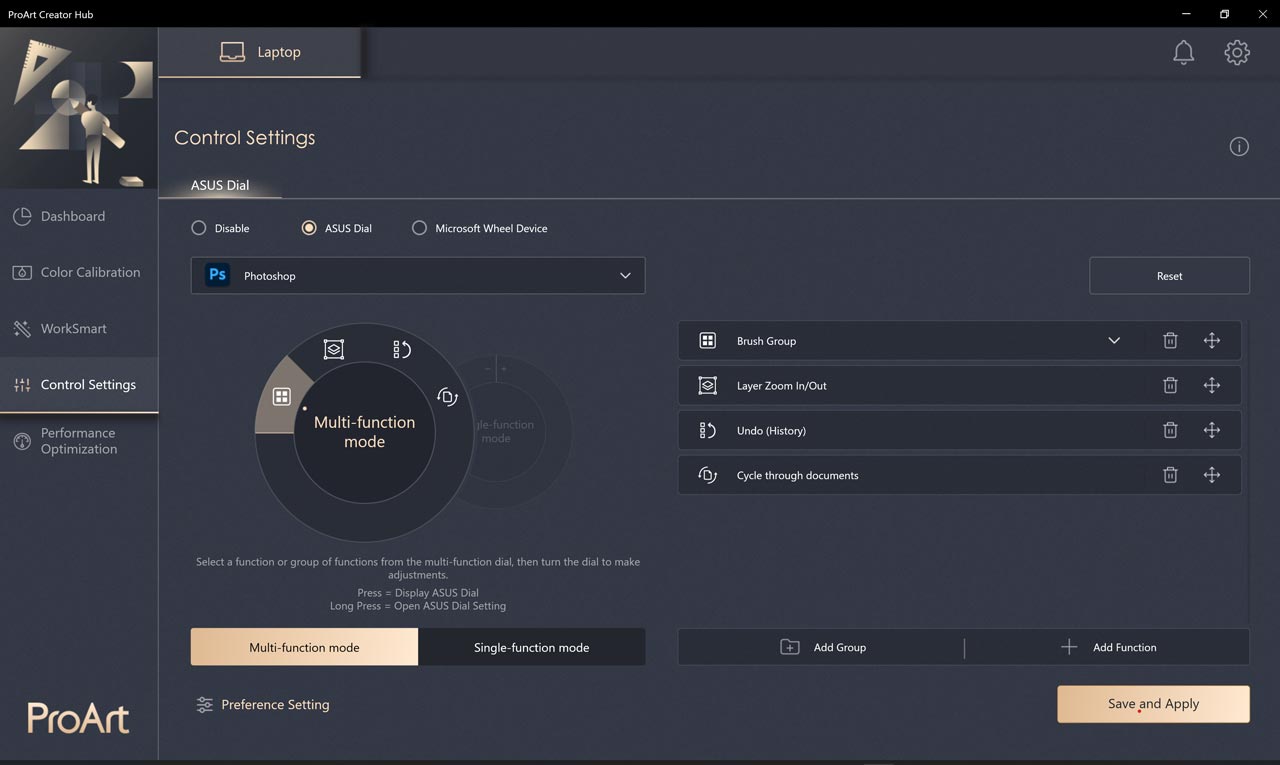
Performance Optimization
Pada halaman Performance Optimization, kamu akan melihat penggunaan sumber daya laptop pada aplikasi yang berjalan. Dengan begitu, kamu bisa melihat mana aplikasi yang kurang penting tapi menghabiskan performa laptop.
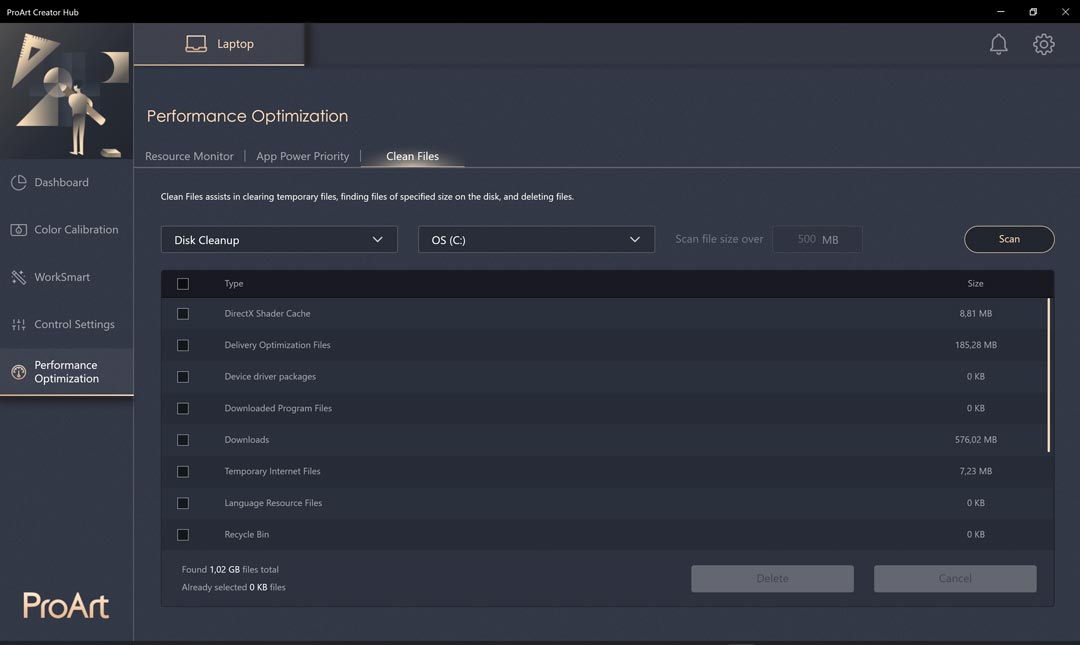
Kemudian, kamu bisa melakukan optimalisasi dengan memprioritaskan aplikasi tertentu dalam penggunaan daya, juga memindai temporary file yang sudah tidak terpakai dan membersihkannya. Dengan begitu, laptop bisa berjalan lebih efisien.
Manfaatkan Fitur Untuk Alur Kerja Lebih Optimal
Setelah melihat penjelasan di atas, kamu bsia melihat kalau aplikasi ProArt Creator Hub memberikan cara untuk memakai laptop ASUS Creator Series lebih cerdas.
Kadang, kita sering tidak memperhatikan beberapa fitur yang menguntungkan di dalam aplikasi semacam ini. Namun, jika kamu peduli, kamu bisa memperingkas alur kerja dan memantau kinerja laptop dengan lebih mudah.
Nah, selamat melakukan eksplorasi.

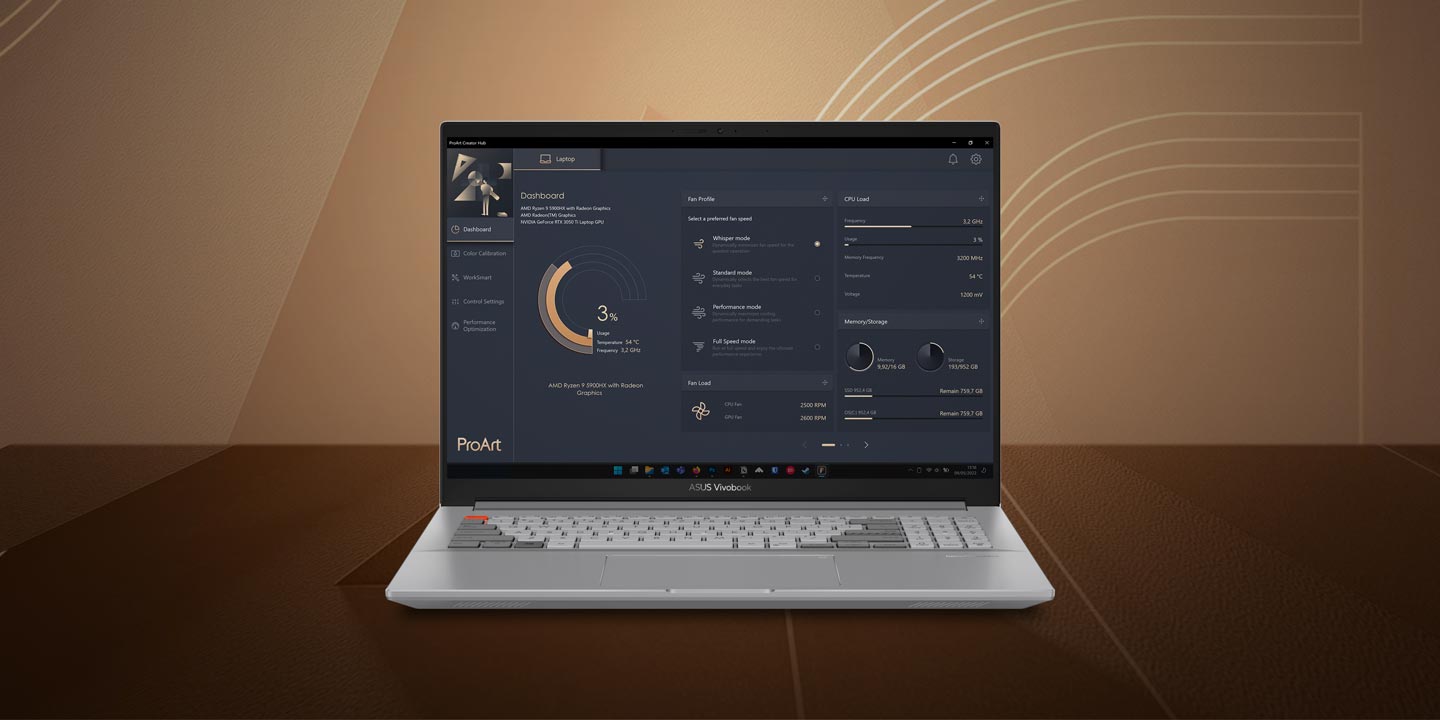











wihh canggih bener nihh 🥳